Rumah >Tutorial perisian >Perisian Pejabat >Langkah terperinci untuk membuat persembahan ringkas menggunakan PPT
Langkah terperinci untuk membuat persembahan ringkas menggunakan PPT
- WBOYWBOYWBOYWBOYWBOYWBOYWBOYWBOYWBOYWBOYWBOYWBOYWBke hadapan
- 2024-03-26 17:21:241426semak imbas
Editor PHP Zimo akan memperkenalkan anda secara terperinci langkah-langkah untuk membuat pembentangan PPT yang mudah. Mula-mula, tentukan topik dan struktur kandungan anda, kemudian pilih templat yang sesuai. Seterusnya, reka reka letak slaid dan masukkan teks, gambar, carta dan elemen lain. Laraskan fon, warna dan gaya reka letak untuk mengekalkan konsistensi keseluruhan. Tambahkan kesan peralihan dan animasi untuk meningkatkan persembahan anda. Akhir sekali, semak kesilapan ejaan, pemformatan dan tipografi untuk memastikan pembentangan anda sempurna. Ikuti langkah ini dan anda akan membuat persembahan PPT berkualiti tinggi dengan mudah!
1 Klik di sini untuk menambah tajuk utama - klik, kursor akan muncul dan anda boleh menulis tajuk anda. Klik untuk menambah sari kata - klik untuk menulis artikel atau teks anda.
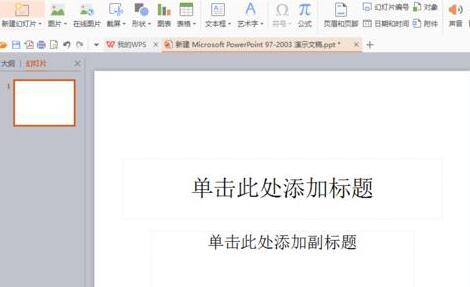
2. Cari butang untuk membuat slaid baharu di penjuru kiri sebelah atas, klik butang itu untuk menambah slaid dan berhati-hati untuk tidak mengklik pada simbol segi tiga terbaliknya. Inilah rupanya apabila ia baru dibina.

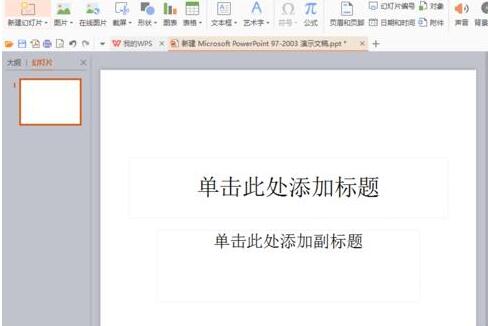
3. Edit perkara yang ingin anda tulis pada slaid kedua atau tambah foto yang perlu anda tambah. Dalam tayangan slaid, anda boleh menambah foto, gambar, jadual dan video dengan mengklik ikon kecil yang sepadan.
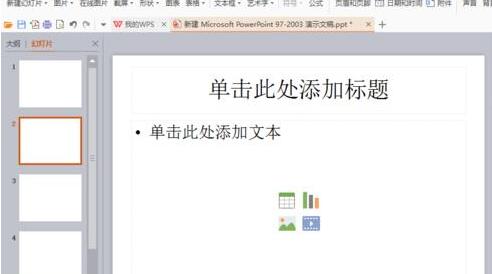
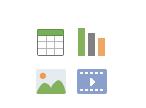
4 Anda juga boleh menukar susun atur tayangan slaid. Cari paparan di bahagian atas, klik pada paparan, cari susun atur induk slaid, klik padanya, beberapa induk akan muncul, pilih susun atur yang anda perlukan.

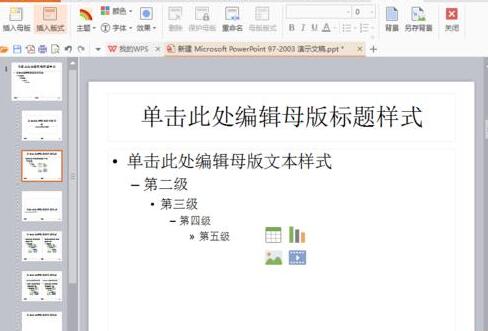
5. Tambahkan kesan animasi ringkas pada slaid anda. Cari animasi di peringkat atas, klik, cari animasi tersuai, pilih sasaran untuk menambah animasi, dan pastikan anda memilih sasaran.
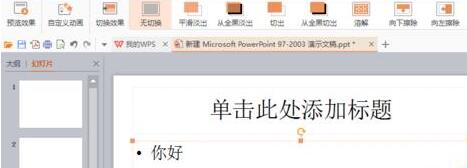

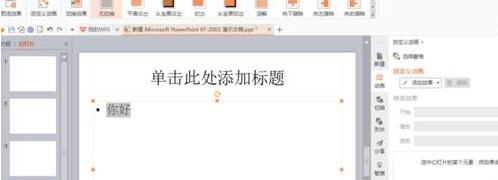
6. Akhir sekali, ingat untuk menyemak sama ada tayangan slaid yang anda buat adalah yang anda mahukan. Terdapat butang tayangan slaid di sudut kanan bawah untuk memainkannya. Terdapat juga kekunci pintasan Shift+F5 (anda juga boleh mengklik dua kali pada slaid semasa) untuk memainkan slaid semasa, dan F5 mula bermain dari awal.
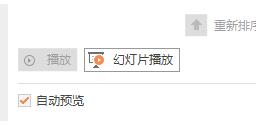
7 Ingat untuk menyimpan PPT yang mudah kini dibuat.
Nota:
Ingat untuk memilih sasaran. Ingat untuk menyimpan fail.
Atas ialah kandungan terperinci Langkah terperinci untuk membuat persembahan ringkas menggunakan PPT. Untuk maklumat lanjut, sila ikut artikel berkaitan lain di laman web China PHP!

